WinRAR压缩软件如何创建压缩包-WinRAR压缩软件创建压缩包的技巧
来源:插件之家
时间:2023-04-17 12:28:18 173浏览 收藏
文章小白一枚,正在不断学习积累知识,现将学习到的知识记录一下,也是将我的所得分享给大家!而今天这篇文章《WinRAR压缩软件如何创建压缩包-WinRAR压缩软件创建压缩包的技巧》带大家来了解一下WinRAR压缩软件如何创建压缩包-WinRAR压缩软件创建压缩包的技巧,希望对大家的知识积累有所帮助,从而弥补自己的不足,助力实战开发!
WinRAR压缩软件如何创建压缩包?现在有很多小伙伴都在使用WinRAR压缩软件,它能够解压缩多种格式的文件,那么有小伙伴知道WinRAR压缩软件怎么创建压缩包吗,这里小编就给大家详细介绍一下WinRAR压缩软件创建压缩包的方法,大家感兴趣的话快来看看吧。

WinRAR压缩软件创建压缩包的技巧
1、进入软件,点击上方菜单栏中的"工具",接着点击下拉列表中的"向导"。
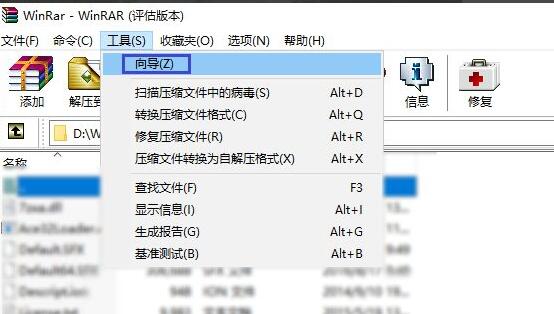
2、在给出的窗口中点击"创建新的压缩文件",点击下一步。
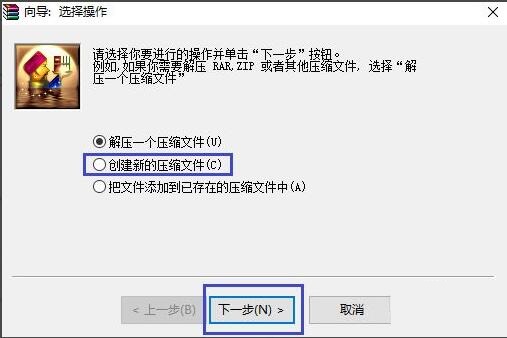
3、然后点击"浏览"按钮,找到需要进行压缩的文件,继续点击下一步。
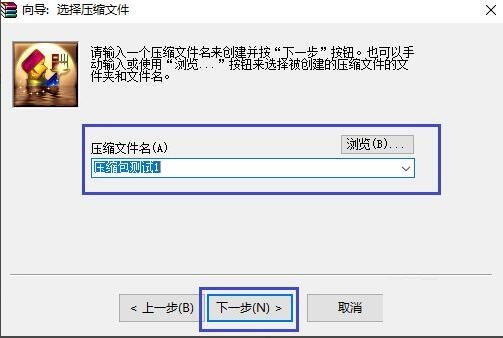
4、最后点击完成即可。
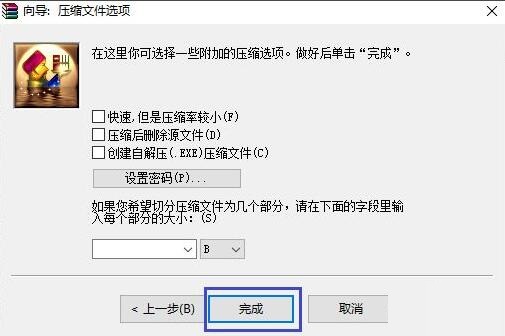
5、这样桌面上就成功创建了一个压缩包。

今天关于《WinRAR压缩软件如何创建压缩包-WinRAR压缩软件创建压缩包的技巧》的内容介绍就到此结束,如果有什么疑问或者建议,可以在golang学习网公众号下多多回复交流;文中若有不正之处,也希望回复留言以告知!
声明:本文转载于:插件之家 如有侵犯,请联系study_golang@163.com删除
相关阅读
更多>
-
501 收藏
-
501 收藏
-
501 收藏
-
501 收藏
-
501 收藏
最新阅读
更多>
-
306 收藏
-
305 收藏
-
243 收藏
-
175 收藏
-
361 收藏
-
496 收藏
-
430 收藏
-
246 收藏
-
376 收藏
-
462 收藏
-
176 收藏
-
315 收藏
课程推荐
更多>
-

- 前端进阶之JavaScript设计模式
- 设计模式是开发人员在软件开发过程中面临一般问题时的解决方案,代表了最佳的实践。本课程的主打内容包括JS常见设计模式以及具体应用场景,打造一站式知识长龙服务,适合有JS基础的同学学习。
- 立即学习 543次学习
-

- GO语言核心编程课程
- 本课程采用真实案例,全面具体可落地,从理论到实践,一步一步将GO核心编程技术、编程思想、底层实现融会贯通,使学习者贴近时代脉搏,做IT互联网时代的弄潮儿。
- 立即学习 516次学习
-

- 简单聊聊mysql8与网络通信
- 如有问题加微信:Le-studyg;在课程中,我们将首先介绍MySQL8的新特性,包括性能优化、安全增强、新数据类型等,帮助学生快速熟悉MySQL8的最新功能。接着,我们将深入解析MySQL的网络通信机制,包括协议、连接管理、数据传输等,让
- 立即学习 500次学习
-

- JavaScript正则表达式基础与实战
- 在任何一门编程语言中,正则表达式,都是一项重要的知识,它提供了高效的字符串匹配与捕获机制,可以极大的简化程序设计。
- 立即学习 487次学习
-

- 从零制作响应式网站—Grid布局
- 本系列教程将展示从零制作一个假想的网络科技公司官网,分为导航,轮播,关于我们,成功案例,服务流程,团队介绍,数据部分,公司动态,底部信息等内容区块。网站整体采用CSSGrid布局,支持响应式,有流畅过渡和展现动画。
- 立即学习 485次学习
